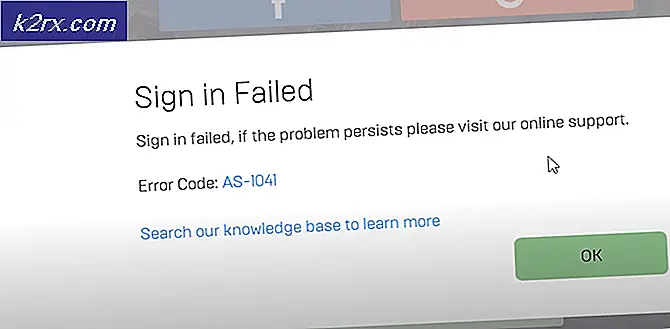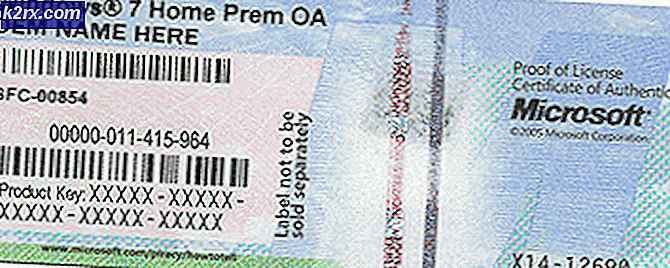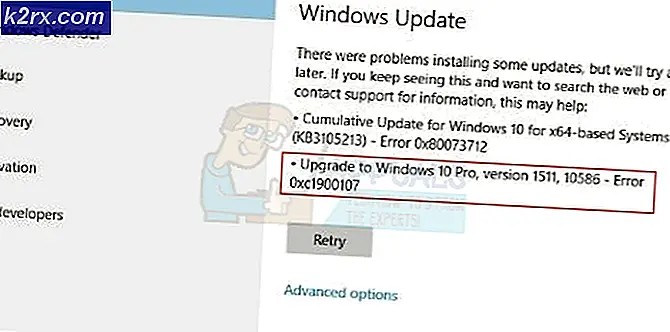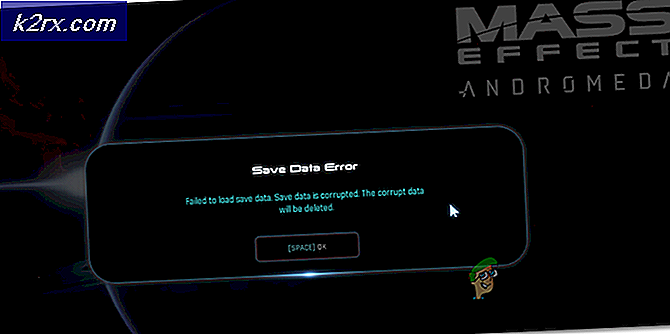Fiks: Oppgradering til Windows 10 mislykkes med feil 80200053
Microsoft Windows 10 ble annonsert i juli 2015 som en endelig bygning. Windows 7 og Windows 8-brukere begynte å rushing mot å oppgradere deres PC til det nyeste operativsystemet. Selv om Microsoft lovet en jevn Windows 10 oppgraderingsprosess, men et stort antall brukere ikke finner det bra. De står overfor mange problemer og feil mens de prøver å oppgradere.
En av disse feilene er 80200053; Det mottas etter at Windows oppgraderingsprosessen mislykkes på grunn av en eller annen grunn. Det står også at Windows Update oppdaget en ukjent feil . Så, det ber om at brukerne skal starte prosessen som den annen side også svikter. Så, brukerne krever noen arbeidsløsninger for å bevege seg til Windows 10 på en trygg måte.
Årsaker bak Windows 10 Oppgradering mislyktes Feil 80200053:
Denne feilen kan oppstå på grunn av ødelagte filer i Windows Update-mappen. På den annen side kan noen sikkerhetsprogrammer også føre til konflikter med oppgraderingsprosessen. Så, du kan fikse disse problemene ved å følge instruksjonene som kommer framover.
Løsninger for å fikse oppgraderingen av Windows 10 Upgrade Error 80200053:
For å fikse dette heftige problemet med Windows 10 oppgraderingsprosessen, følg bare metodene som er nevnt nedenfor.
Metode # 1: Kjører Windows Update Feilsøking
Feilsøkingsprogramvare for Windows Update er et program som er bygd av Microsoft, for å hjelpe brukerne å fikse oppdateringsrelaterte problemer uten noen hindring. For å kjøre dette, følg instruksjonene nedenfor.
1. Last ned feilsøkingsprogrammet for Windows Update og kjør det som administrator.
2. Etter å ha kjørt det som administrator, vil det be deg om å fikse oppdateringsrelaterte problemer. Klikk på Neste for å la det oppdage problemene.
3. Når problemet er oppdaget, vil det løse problemet automatisk og gi deg beskjed om resultatet etterpå. Lukk feilsøkingsprogrammet, kjør oppgraderingsprosessen igjen og gi oss beskjed hvis det løser dette problemet eller ikke. Hvis ikke, flytt deretter til neste metode.
PRO TIPS: Hvis problemet er med datamaskinen eller en bærbar PC / notatbok, bør du prøve å bruke Reimage Plus-programvaren som kan skanne arkiver og erstatte skadede og manglende filer. Dette fungerer i de fleste tilfeller der problemet er oppstått på grunn av systemkorrupsjon. Du kan laste ned Reimage Plus ved å klikke herMetode # 2: Bruke Media Creation Tool
Windows Media Creation Tool er et av de mest effektive verktøyene for å oppgradere Windows. Du kan bruke dette verktøyet hvis du får denne feilen mens du oppgraderer til Windows 10. Følg trinnene nedenfor for å oppgradere.
1. Last ned Windows Media Creation Tool hvis du bruker 32-biters Windows. Hvis du bruker 64-biters OS, bør du laste ned 64-bitersversjonen av Windows Media Creation Tool .
2. Når den er lastet ned, åpne den som administrator og du vil finne to alternativer å velge fra. En av disse alternativene vil være Oppgrader denne PCen Nå og den andre vil være Opprett installasjonsmedier for en annen PC . Hvis du vil at dette verktøyet skal oppgradere din PC automatisk, bør du velge det første alternativet, dvs Oppgrader denne PC nå . Klikk på Neste for å starte prosessen.
På den annen side kan du også laste ned ISO- filen ved å velge det andre alternativet i verktøyet for opprettelse av medier. Det vil be deg om å velge USB-flash-stasjonen eller ISO-filen . Jeg vil foretrekke å velge ISO-fil for å laste den ned uavhengig. Etter at du har valgt og slått på Neste knapp, vil verktøyet be deg om å velge plasseringen til den nedlastede ISO-filen. Etter at den er lastet ned, kan du kjøre oppsettet uavhengig ved å montere ISO og dobbeltklikke på oppsettfilen.
PRO TIPS: Hvis problemet er med datamaskinen eller en bærbar PC / notatbok, bør du prøve å bruke Reimage Plus-programvaren som kan skanne arkiver og erstatte skadede og manglende filer. Dette fungerer i de fleste tilfeller der problemet er oppstått på grunn av systemkorrupsjon. Du kan laste ned Reimage Plus ved å klikke her